Minutas
Cada contrato/anexo puede llevar una serie de conceptos cobrables y formarán la minuta total. Cuando se crea un contrato, se prepara la minuta, estos importes son modificables mientras el contrato esté en preparación, una vez el contrato pasa a ser definitivo los costes solo son modificables por el supervisor.
Lo que en el expediente eran conceptos cobrables en el contrato pasan a llamarse "Minuta".
Estructura de la Pantalla.
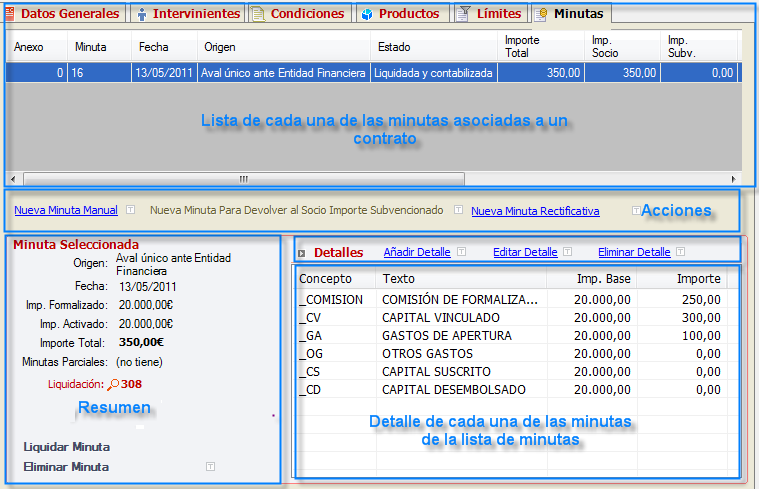
- Lista de todas la minutas asociadas a un contrato: Nos muestra una lista con todas las minutas asociadas a este contrato, en este ejemplo únicamente tenemos la minuta generada por la formalización de un contrato, pero además de ésta se van a mostrar las minutas creadas manualmente desde la opción Nueva Minuta, o las minutas Rectificativas creadas para devolver una minuta creada anteriormente. Si desplegamos esta zona, encontramos una mayor información sobre cada una de las minutas generadas.

- Resumen: Situándonos en cada una de las minutas (si existiera más de una) nos muestra un resumen con información sobre el origen y fecha de la minuta y si está liquidada o no indicando el número de liquidación.
- Detalle de cada una de las minutas del Contrato: Nos va a mostrar detalladamente todos los conceptos que intervienen en la generación de la minuta así como el importe en cada uno de ellos.
- Acciones a realizar:
- Nueva Minuta Manual: Mediante esta opción podemos asociar nuevas minutas a un contrato o anexo. Al pulsar sobre esta opción nos aparecerá la siguiente pantalla en la que introducimos la fecha de la minuta y nos sugiere el importe base sobre el cual se realizarán los cálculos de los conceptos que se incluyan en ella.
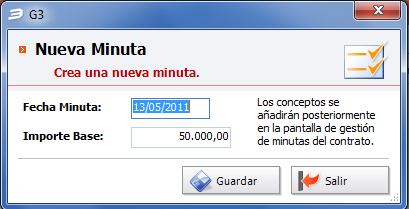
Al guardar nos mostrará el siguiente mensaje en el que nos informará si se ha creado correctamente la minuta.
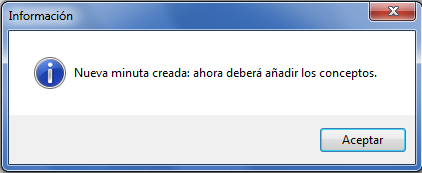
Nos mostrará en la lista de minutas creadas una nueva minuta, que identificaremos por el campo origen que indica el texto "Manual". El siguiente paso será gestionar esta nueva minuta mediante las siguientes opciones:

- Añadir detalle: Nos va a mostrar el siguiente formulario en el cual iremos indicando el concepto que va a formar parte de la minuta, mediante "F4" o pulsando en la "lupa" para que nos muestre la lista de conceptos que tenemos almacenados en G3, eligiendo uno de ellos, en el campo texto va a recoger el texto descriptivo del concepto, Base recoge el importe del contrato y en importe indicamos el importe a cobrar por ese concepto. Esta opción aparecerá habilitada siempre y cuando no se haya liquidado.
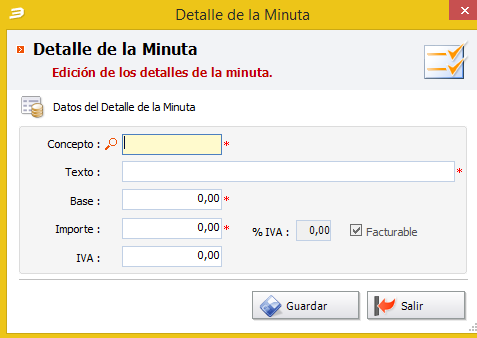
- Editar detalle: Posibilidad de editar los datos de alguno de los conceptos que componen la minuta. Esta opción aparecerá habilitada siempre y cuando no se haya liquidado.
- Eliminar detalle:Eliminamos uno de los conceptos seleccionados. Esta opción aparecerá habilitada siempre y cuando no se haya liquidado.
- Nueva Minuta Para Devolver al Socio el Importe subvencionado: Se crea una nueva minuta para devolver al Socio el importe Subvencionado.
- Nueva Minuta Rectificativa. Se va a generar una minuta con los conceptos que se cobraron en la minuta de formalización o en cualquier minuta, para realizar una devolución por alguno de sus conceptos al socio. Introducimos la Fecha de la nueva minuta y pulsamos "Guardar".
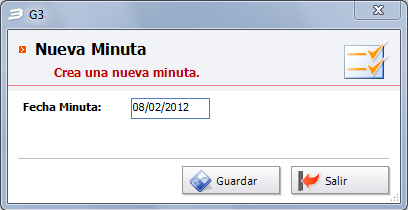
Si todo está correcto, nos mostrará el siguiente mensaje para que introduzcamos los importes negativos a devolver al socio, es decir, lo que hace es que nos crea una copia de la minuta de formalización con todos sus conceptos pero a cero.

Nos vamos a la minuta que nos ha generado para introducir los importes negativos, mediante la opción de editar detalle y por último liquidar la minuta para que nos genere la liquidación de pago para realizar la devolución al socio.
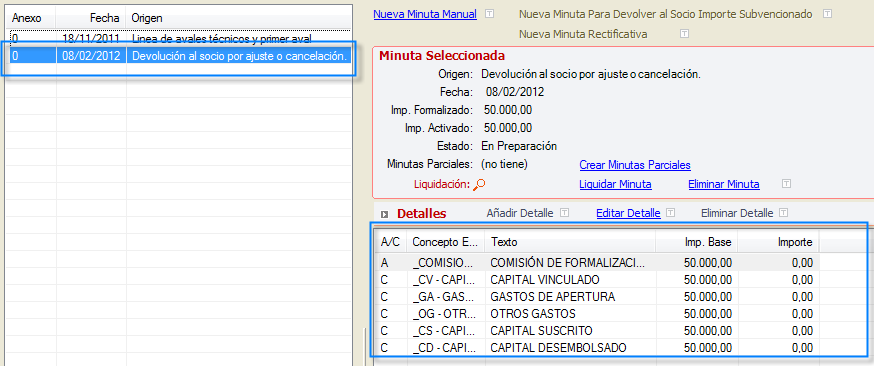
Un contrato sólo podrá tener una minuta pendiente de liquidar.
- Liquidar Minuta: Mediante esta opción se crea la liquidación.
- Eliminar Minuta: Elimina la minuta seleccionada siempre y cuando no se haya liquidado.
- Cambiar Fecha Minuta: permite cambiar la fecha de la minuta siempre y cuando la minuta no esté liquidada y se trate de una minuta parcial.
- Asignar IBAN SGR para Ingreso. IBAN INGRESO DE LA SGR. Posibilidad de configurar la cuenta de la SGR en la que se van abonar los conceptos incluidos en una minuta. Para ello se ha habilitado una nueva opción en la Minuta
 Posibilidad Mediante esta opción y dependiendo ante quien se firma la operación el sistema va a proponer una cuenta u otra de las configuradas en el Plan Contable como cuentas bancarias de la SGR. Si la operación se está firmando ante una entidad financiera se ofrecen las cuentas de la SGR para la entidad y agencia del contrato, sino tiene propone una cuenta de la SGR para entidad del contrato y sino cogerá la última cuenta usada por el titular en esa entidad. Para entidad no financiera en el caso de que no existan cuentas del receptor del contrato se ofrecerá todas las cuentas de la SGR, se comprueba la última usada por ese titular en esa entidad.
Posibilidad Mediante esta opción y dependiendo ante quien se firma la operación el sistema va a proponer una cuenta u otra de las configuradas en el Plan Contable como cuentas bancarias de la SGR. Si la operación se está firmando ante una entidad financiera se ofrecen las cuentas de la SGR para la entidad y agencia del contrato, sino tiene propone una cuenta de la SGR para entidad del contrato y sino cogerá la última cuenta usada por el titular en esa entidad. Para entidad no financiera en el caso de que no existan cuentas del receptor del contrato se ofrecerá todas las cuentas de la SGR, se comprueba la última usada por ese titular en esa entidad.
Campos de descarga para modelos asociados:
Nivel CONTRATO-->CONCEPTOS.
- IBAN_INGRESO.
- CCC_INGRESO.
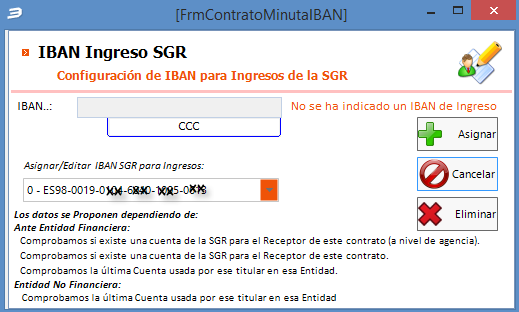
- Minutas Parciales. Se podrán dividir las minutas en varias minutas parciales que se liquidarán de forma independiente. Las condiciones para que se puedan realizar son:
- Cada minuta parcial irá vinculada a un Interviniente.
- El capital vinculado debe ser participaciones completas.
- La comisión no se podrá subdividir en varias minutas parciales pero si podrá liquidarse por otro titular que no sea el principal.
- Crear una nueva minuta parcial. Pulsamos en
 y nos mostrará la siguiente pantalla en la que iremos indicando los intervinientes y los conceptos que le vamos a asociar a cada uno de ellos.
y nos mostrará la siguiente pantalla en la que iremos indicando los intervinientes y los conceptos que le vamos a asociar a cada uno de ellos.
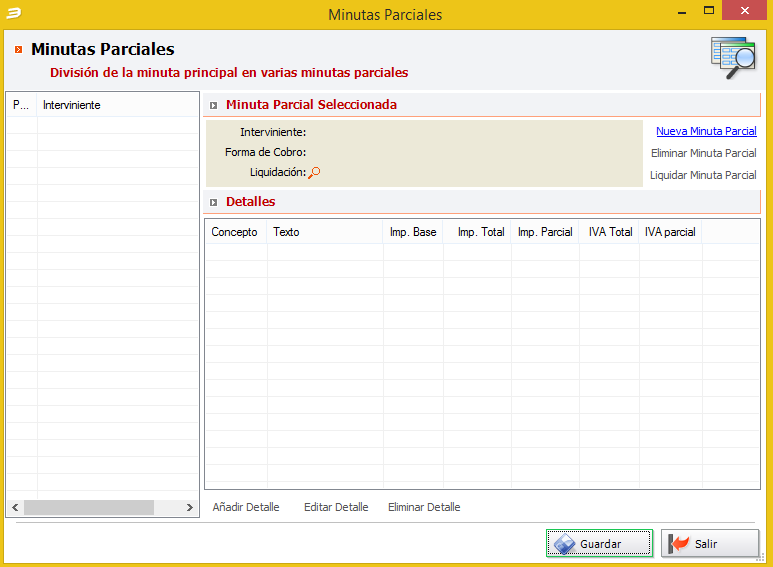
1. Nueva Minuta Parcial. Al pulsar en esta opción comenzamos el proceso eligiendo el primer de los intervinientes al que le vamos a asociar conceptos y la forma de cobro.
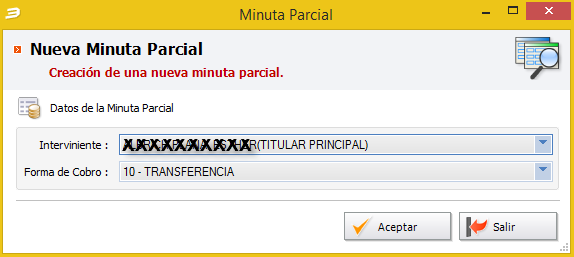
Una vez seleccionado pulsamos "Aceptar", para ir añadiendo los detalles con los conceptos e importes con los que queramos generar la liquidación a cada uno de los intervinientes.
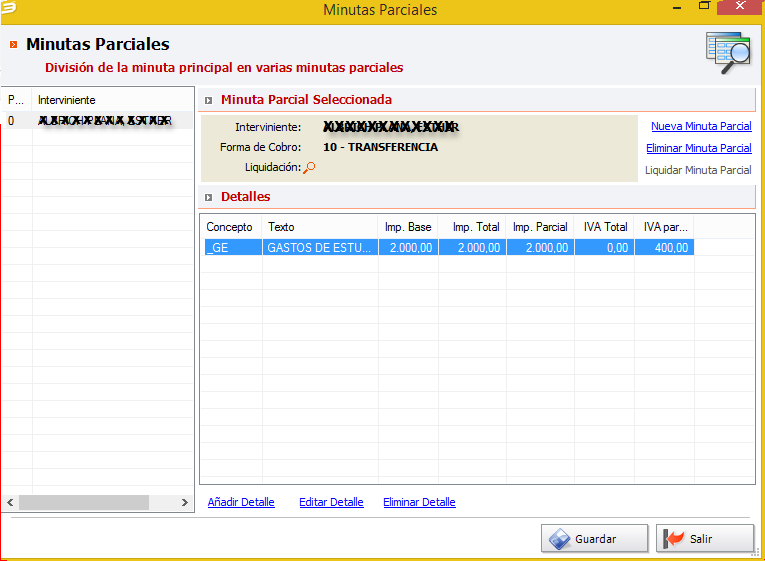
Al pulsar en Añadir Detalle nos aparecerá en un combo la lista de conceptos de la minuta general para ir añadiendo en cada una de las minutas parciales que queramos generar.
"Liquidar minuta"--> Para liquidar las minutas parciales podemos o bien liquidar todas las minutas parciales que tengamos de una vez o ir liquidando una a una. Para liquidarlas todas de golpe usaremos la misma opción que para liquidar una minuta manual normal, mientras que para ir liquidando cada una de ellas pulsamos  que aparecerá una vez generada la minuta parcial y desde la ventana del mantenimiento de la minutas parciales iremos seleccionando cada una de las minutas que deseemos eliminar pulsando la opción
que aparecerá una vez generada la minuta parcial y desde la ventana del mantenimiento de la minutas parciales iremos seleccionando cada una de las minutas que deseemos eliminar pulsando la opción  .
.
- Ver Liquiedación pago conceptos subv. EF: Cuando la operación sea subvencionada por PAEI y se haya producido el ingreso de esta, en la minuta del contrato se habilitará una opción para ver las liquidaciones de pago en concepto de subvenciones E.F.
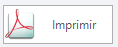 desde esta opción se podrá imprimir una minuta normal, rectificativa y parcial, con el mismo formato que la liquidación.
desde esta opción se podrá imprimir una minuta normal, rectificativa y parcial, con el mismo formato que la liquidación.
